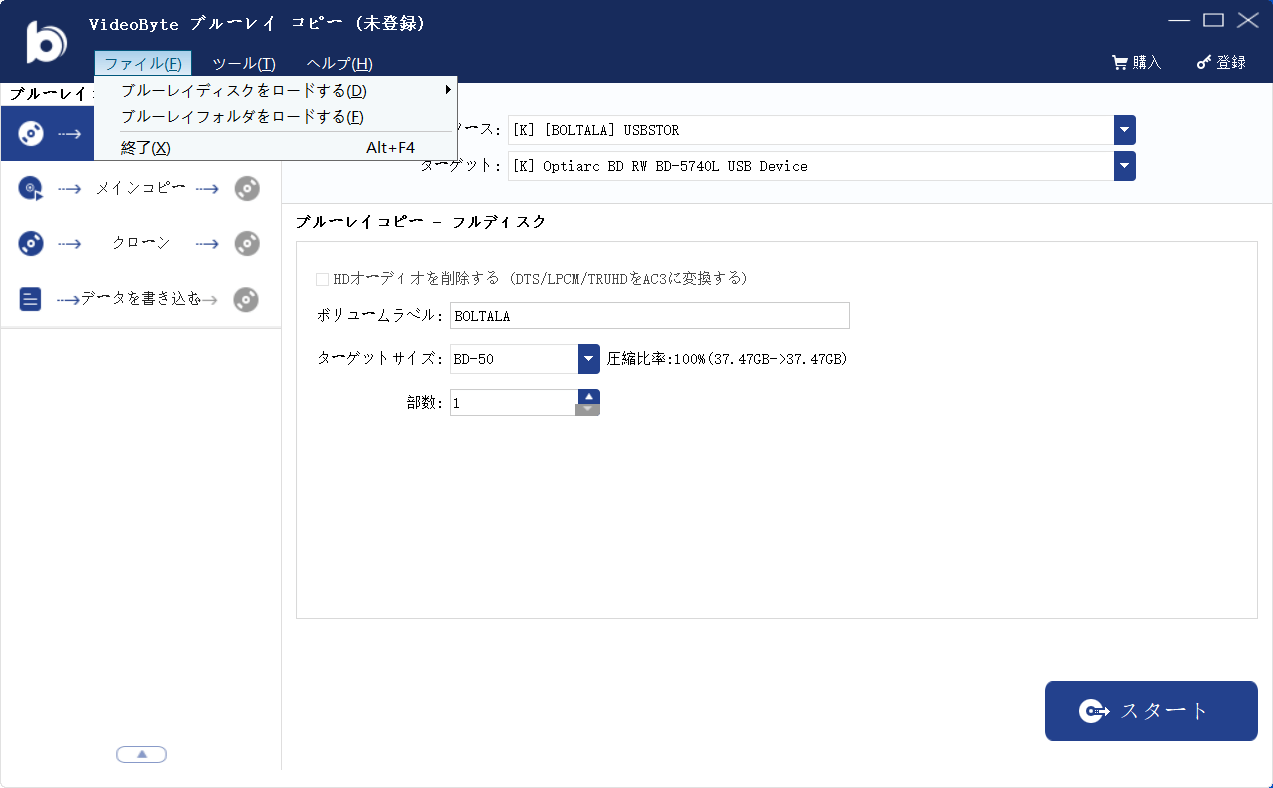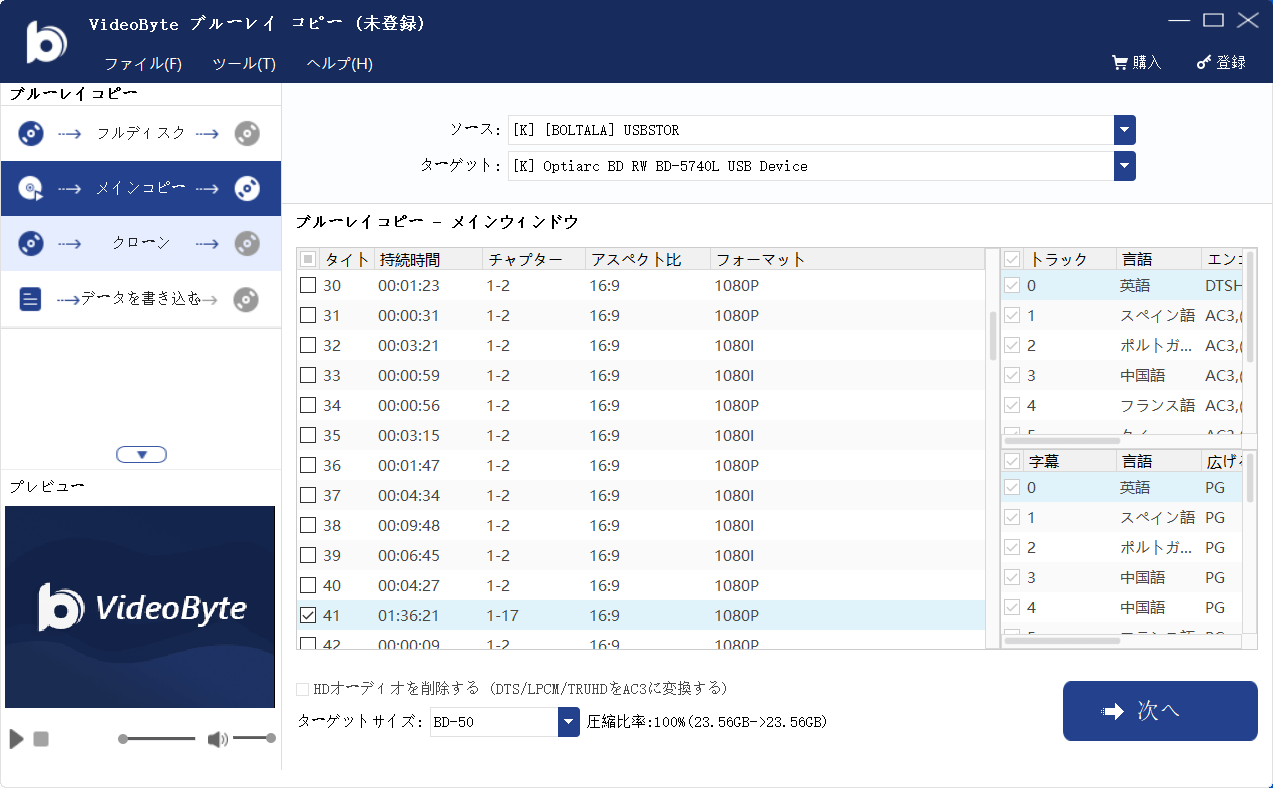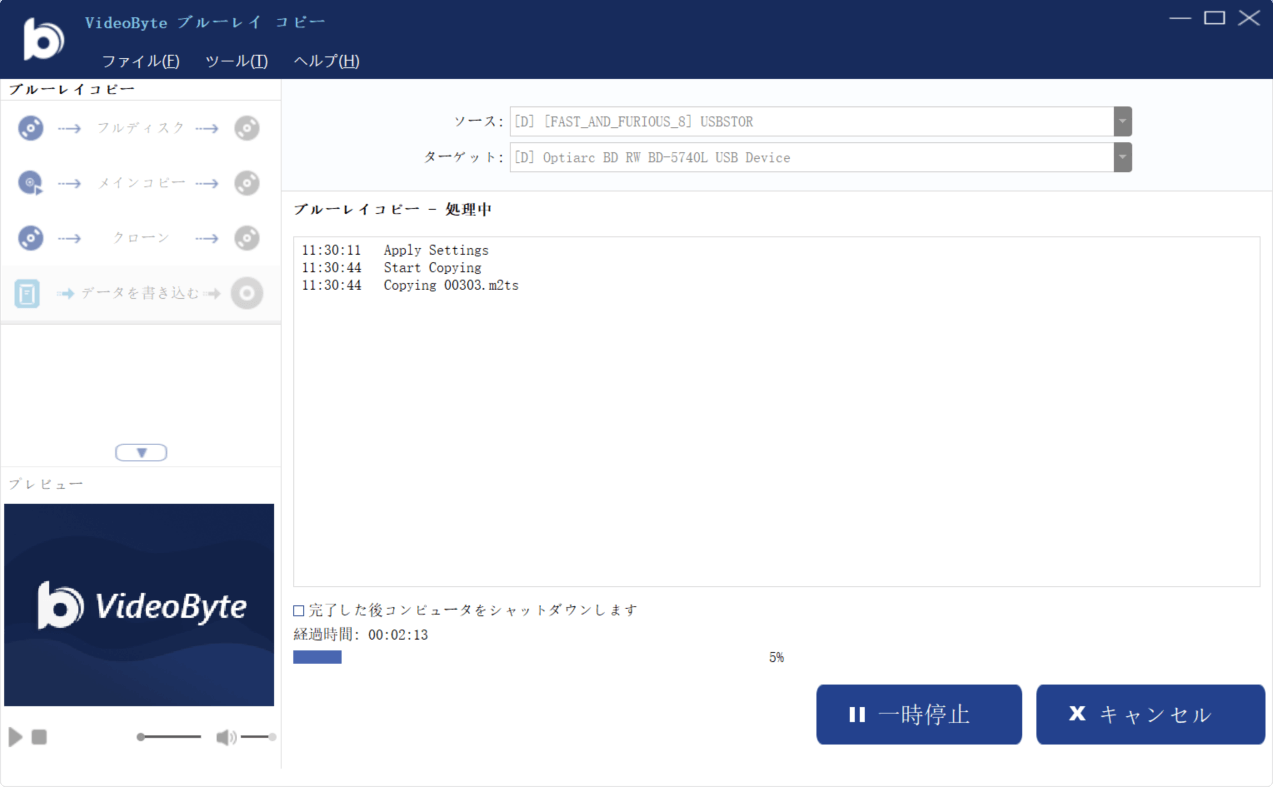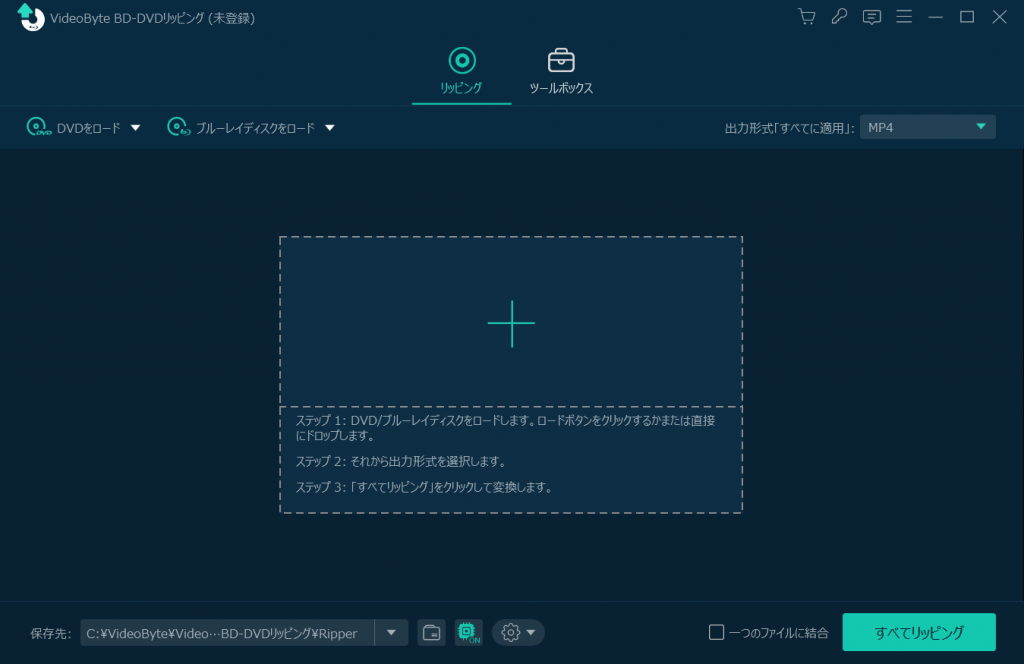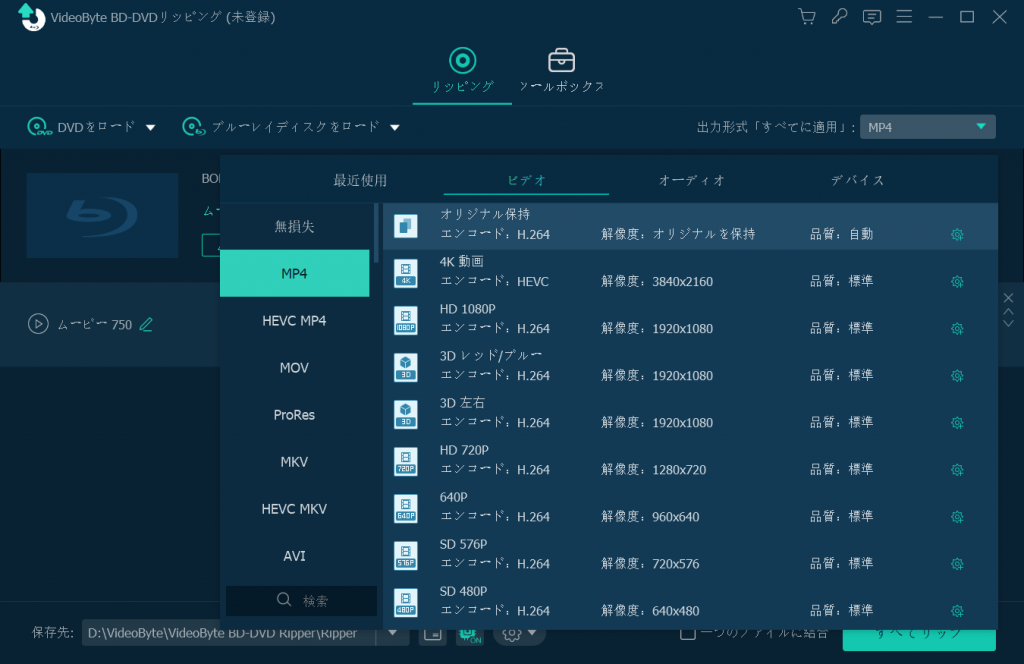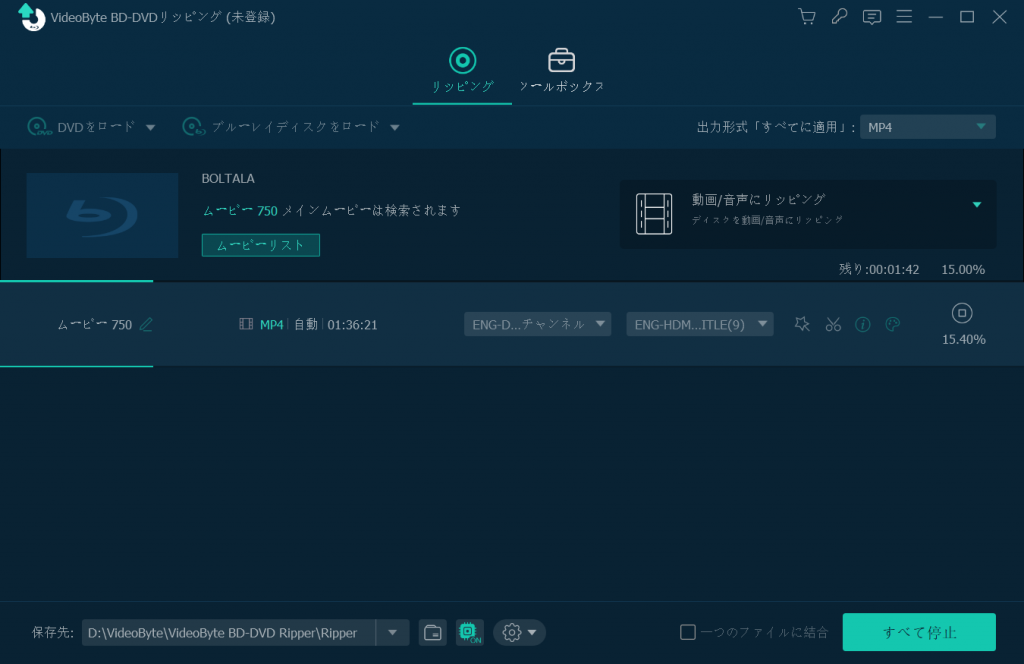「最新厳選」ブルーレイコピー・複製ソフトおすすめ8選!無料でBlu-rayをコピー可能!
ブルーレイコピーを検討する大きな理由の一つは、ディスクの劣化やデータ破損のリスクです。ブルーレイディスクやDVD、さらにはビデオテープといったメディアは、時間の経過や保管環境によって映像が失われる可能性があります。そのため、大切な記録を守るためには、定期的に新しいDVDやブルーレイへコピー・複製するか、ブルーレイの内容をデジタル化して保存することが推奨されます。
しかし、市販・レンタルのブルーレイディスクには最新のコピーガードが施されており、通常の方法では簡単にコピーすることができません。そこで役立つのが専用のブルーレイコピーソフトです。
本記事では、パソコンで利用できる8種類のブルーレイコピー・保存ソフトを厳選して紹介します。無料で利用できるBDコピーソフトも含まれており、自宅で手軽にブルーレイディスクをバックアップすることが可能です。大切な映像を長期間保存したい方や、ブルーレイをほかのデバイスでも再生したい方は、ぜひ参考にしてください。
ブルーレイをコピーする前の準備
ブルーレイをコピーするには、事前にいくつかの準備が必要です。必要な環境を整えておくことで、ブルーレイコピー作業中のトラブルを避け、快適にコピーを進められます。
インターネットに接続されたパソコン:ソフトのインストールやアップデートに必須です。
十分なストレージ容量:ブルーレイ1枚あたり数十GBの容量が必要となるため、余裕を確保しておきましょう。
Blu-ray対応ドライブ:読み込みや書き込みができるドライブが必要です。内蔵がない場合は外付けドライブを利用してください。
ブルーレイコピーソフト:最新のコピーガード解除に対応した信頼性の高いソフトを選ぶことが、成功のカギとなります。
これらを準備しておくことで、ブルーレイコピーをスムーズに実行でき、作業の途中で失敗するリスクも大幅に減らせます。
ブルーレイコピーフリーソフトTop1、VideoByte ブルーレイコピー
| 評価 | ★★★★★ |
| 対応OS | Windows 11/10/8/7/XP/Vista(32/64 bit) |
| 日本語対応 | 可能 |
| 対応のBlu-Rayコピーガード | AACS、Cinavia、ROM Mark、BD+など |
| 入力形式 | 自作・レンタル・市販・録画Blu-rayディスク、ISOファイル、Blu-rayフォルダ |
| 出力形式 | Blu-rayディスク、ISOファイル、DVDフォルダ |
| 特別機能 | ブルーレイ書き込み、動画圧縮など |
「VideoByte ブルーレイ コピー」は市販・レンタル・録画ブルーレイを無劣化でBDディスク・ISOファイル・BDフォルダとしてコピーして、パソコンやほかのブルーレイに取り込んでバックアップとして保存する機能を持ちます。ブルーレイをダビングする機能だけではなく、市販・レンタルブルーレイでよく使われるAACS、CSS、Cinaviaなど強力なコピーガードを解除することにも対応します。BDコピー機能とコピーガード解除機能のほかに動画データを加工する編集機能も持つし、ブルーレイコピー機能と動画編集機能はどちらでも使いやすいですので、初心者でもすぐわかるタイプです。
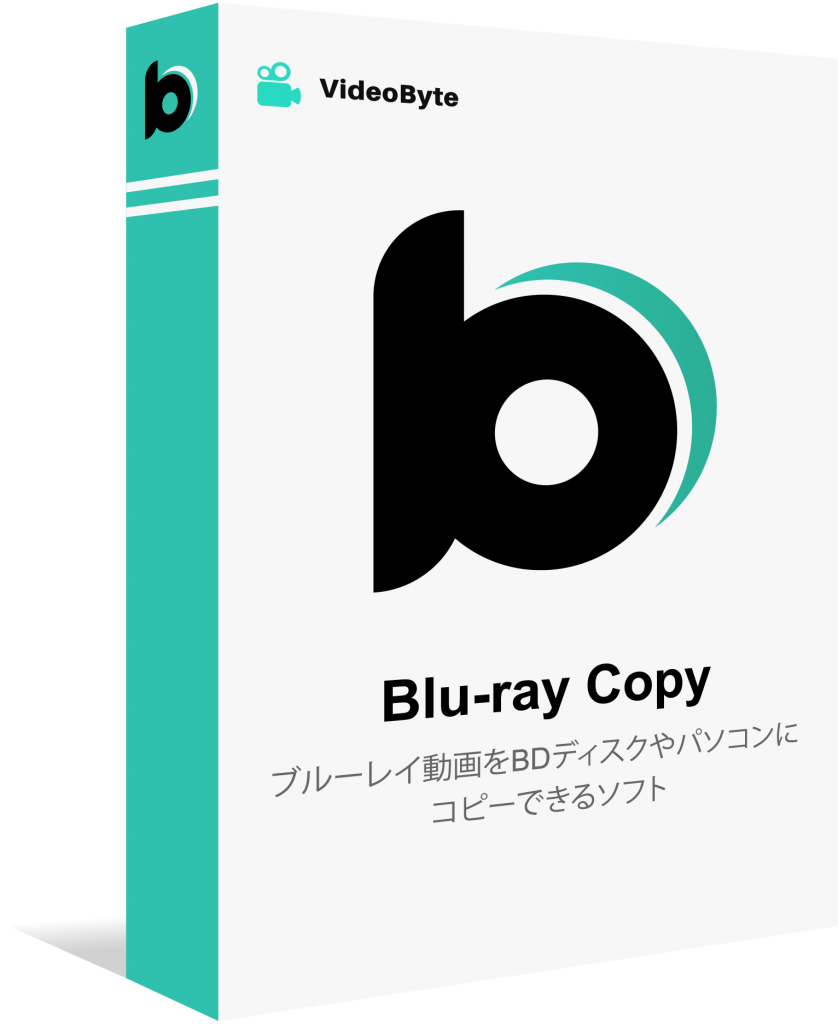
自作や著作権のあるBDビデオをブルーレイ/フォルダ/ISOイメージファイルにコピーできるソフト
- 市販・レンタル・録画のブルーレイに対応
- 強力的なコピーガード解除機能を搭載
- 1:1の比率でBDをコピー
- 3つのコピーモードを提供
対応OS:Windows 11/10/8/7/XP/Vistaから
VideoByte ブルーレイ コピーのおすすめのポイント
- 1:1の高速かつ無劣化でBDをコピー可能
- 強力なブルーレイコピーガード解除機能
- 三つの実用なコピーモードを提供
- 直感的なインターフェース
- 数クリックだけでBDコピーが完成
- 最新のWindowsシステムに対応
- 日本語に対応、無料体験版あり
BDからBDへのコピーだけではなく、BDをPCに保存可能
「VideoByte ブルーレイ コピー」を通じては市販・レンタルBDディスクのコピーガードを解除し、ブルーレイをBDディスク(BD-25/BD-50)にコピーすることだけではなく、BD中身の映像データをBDフォルダ・ISOイメージファイルとしてパソコンに保存するのもできますので、ブルーレイの損失や紛失の防止策として大きな役割を果たします。ブルーレイディスク内データのコピーだけではなく、Blu-rayをISOファイルに変換したり、ブルーレイをパソコンに取り込んでバックアップにしたりしたい方には最適な選択肢とも言えます。
VideoByte ブルーレイコピーでBlu-rayをコピーする方法
ステップ1、BD用ドライブでブルーレイディスクをPCに読み込まれてソフトに追加
ステップ2、3つのコピーモードから選択して出力設定を調整
ステップ3、「スタート」を押して、ブルーレイのコピーを始める
ブルーレイデータコピーソフトTop2、VideoByte BD-DVDリッピング
| 評価 | ★★★★★ |
| 対応OS | Windows 11/10/8/7/XP/Vista (32/64 bit)、Mac OS |
| 日本語対応 | 対応 |
| 対応のBlu-Rayコピーガード | AACS、Cinavia、Room Mark、BD+など |
| 入力形式 | 自作・レンタル・市販・録画ブルーレイディスク、ブルーレイフォルダ、ISOファイル |
| 出力形式 | BD/DVDフォルダ・ISOイメージファイル、無損失MP4、MKV、MOV、AVI、MP3など |
| 特別機能 | DVD・ブルーレイ同時に対応、無損失で出力、メイン動画自動検出、動画編集機能、動画圧縮など |
強力なDVD・ブルーレイリッピングソフト「VideoByte BD-DVDリッピング」はDVDとブルーレイのコピー・リッピングに対応し、手元のブルーレイをリッピングして、無損失でMP4、MOVやMKVなど汎用的な動画形式やMP3、M4Aなど汎用的な音声形式にコピーすることができます。ブルーレイのリッピングに対応する同時に、強力なブルーレイコピーガードを解除する機能を持ち、最新のコピーガードでも手軽に解除できますので、市販・レンタルブルーレイをリッピングしたい場合にはぜひ使ってみてください。また、ユーザーフレンドリーのデザインはWindows11からWindows8/7も対応します。
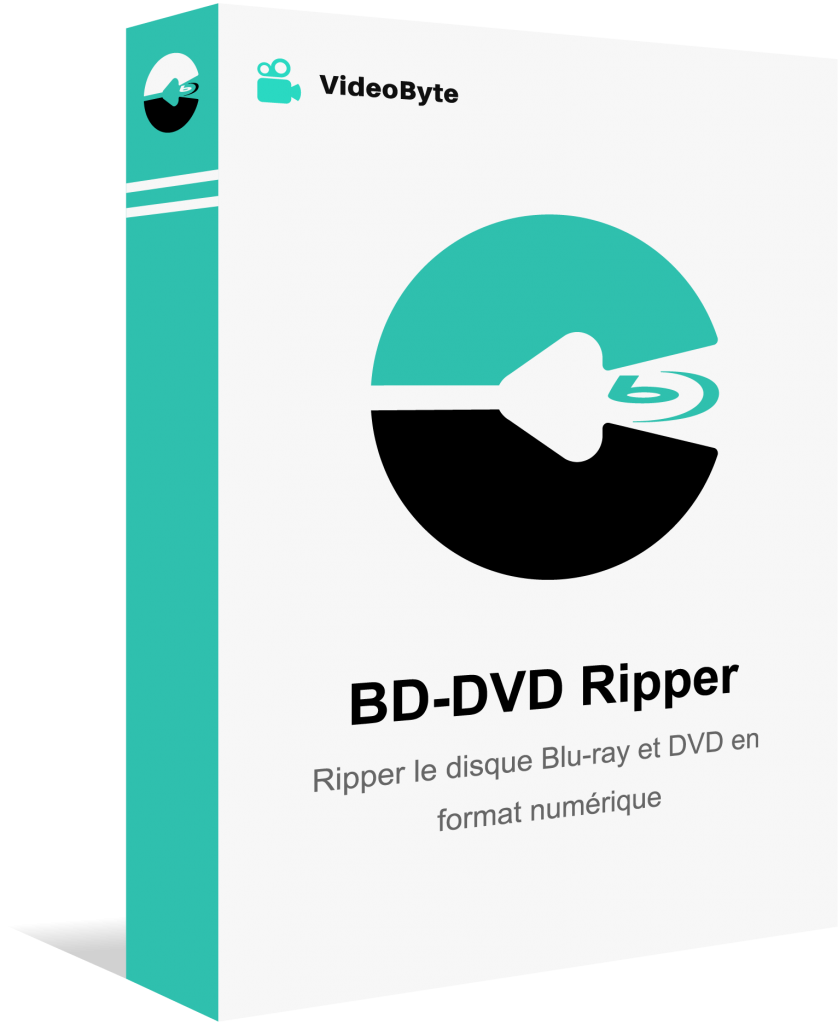
DVD・BDをリッピングしてMP4、MKVなどの汎用動画形式に変換できる実用なソフト
- DVD・ブルーレイに対応
- 300種類以上の出力形式が提供
- 無損失の出力は可能
- 強力的なコピーガード解除機能を搭載
対応OS:Windows 11/10/8/7/XP/Vista MacOS 10.7から
VideoByte BD-DVDリッピングのおすすめのポイント
ブルーレイのデジタル保存に最適
ブルーレイディスクのバックアップ方法には、大きく分けて新しいディスクへのコピーとデジタル化して保存する方法の2つがあります。デジタル化の方法としては、ブルーレイをBDフォルダ・ISOイメージファイルとして保存するか、汎用の動画フォーマットに変換するかの2つがあります。
「VideoByte BD-DVDリッピング」は、ブルーレイのデータをBD/DVDフォルダやISOイメージファイルとしてそのまま保存できるだけでなく、無劣化のMP4、MKV、MOV、AVI、MP3など300種類以上の形式に変換可能です。これにより、物理的な劣化の心配がなく、スマートフォンやタブレットなどのさまざまなデバイスで手軽に視聴できます。また、デジタルデータなら、家族や友人と簡単に共有でき、保存に必要なスペースも大幅に削減できます。ブルーレイを長期間安全に保存し、より便利に視聴するために、デジタル化をぜひ検討してみてください。
初心者でもすぐにわかる便利な操作方法
ソフトの使い方がわかりやすいし、初心者でも手軽に使える便利なブルーレイコピーソフトとして、数クリックだけで簡単にパソコンに入れたブルーレイディスクを設定した出力形式にコピーして変換できます。
ステップ1、ソフトを起動しブルーレイをBD用ドライブに入れて、パソコンに読み込まれる
ステップ2、ブルーレイをリッピングするために出力形式を設定
ステップ3、「すべてリップ」を選び、ブルーレイのコピーを始める
ブルーレイ・DVDリッピングソフトおすすめ
ブルーレイデータコピーフリーソフトTop3、Handbrake
| 評価 | ★★★★ |
| 対応OS | Winows Vista以降、Mac V10.7以降(64ビット)、Linux |
| 日本語対応 | 対応(日本語化パッチあり) |
| 対応のBlu-Rayコピーガード | 解除できない |
| 入力形式 | BD/DVDディスク、ISOファイル、BD/DVDフォルダ |
| 出力形式 | MP4 、MP3 、MKV 、WebMなど |
無料ブルーレイコピー・変換ソフトとして有名な「HandBrake」 は、DVDやブルーレイを汎用的な動画形式にコピー・変換してパソコンに保存するソフトです。同じくブルーレイディスク・ブルーレイフォルダとISOイメージファイルへ変換するにも対応して、豊富な動画編集機能も搭載していますが、最新のコピーガードに対応するタイプではありませんので、ブルーレイに強力なコピーガードが掛かっている場合にはコピー失敗になる恐れがあります。
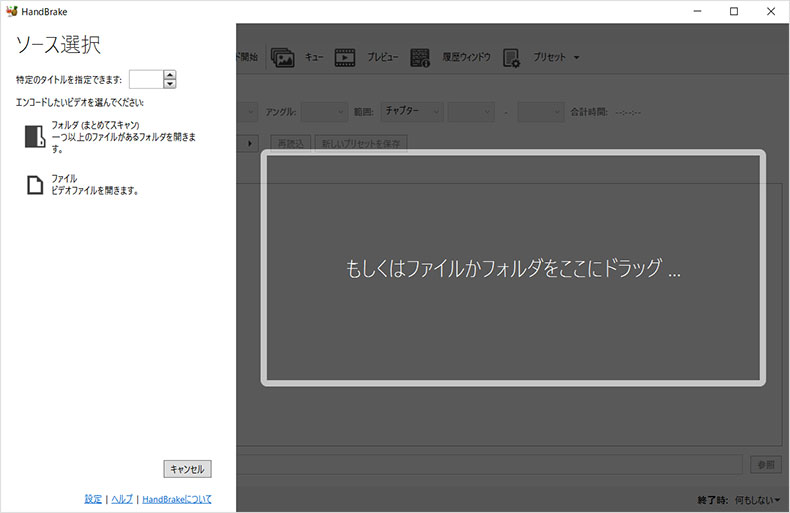
HandBrakeは無料で便利なソフトですが、新しいBDへのコピーができない、最新のコピーガードに対応しないため、もし近年のブルーレイをコピーしたい時、コピーガード解除機能を備えた 「VideoByte ブルーレイ コピー」を利用してください。このソフトは最新のAACS、BD+、Cinaviaなどのコピーガードを解除できるため、保護されたブルーレイディスクでも問題なくコピー・複製が可能です。
ブルーレイコピーソフトTop4、DVDFab Blu-ray コピー
| 評価 | ★★★★ |
| 対応OS | Windows 11/10/8.1/8/7(32/64 bit)、Mac OS |
| 日本語対応 | 対応(日本語化パッチあり) |
| 対応のBlu-Rayコピーガード | AACS、BD+、RC、UOPsなど |
| 入力形式 | 市販やレンタルのブルーレイディスク、Blu-ray フォルダ、Blu-ray ISOファイル |
| 出力形式 | Blu-rayディスク/ フォルダ/ ISOファイル |
「DVDFab ブルーレイコピー」ではブルーレイディスクを1:1の比率でコピーできる同時に、市販・レンタル・録画のブルーレイディスクの最新のコピーガードも解除できるため、保護されたブルーレイのバックアップも可能です。さらに、BD-50からBD-25への圧縮にも対応しており、容量を抑えながら高画質で保存することができます。
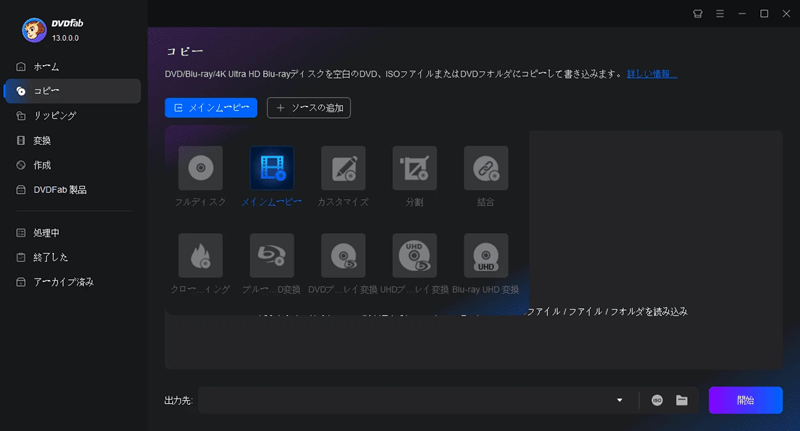
「DVDFab ブルーレイコピー」はソフトのバージョンが多い同時に、正式版の価格はほかのブルーレイコピーソフトより高いですので、もし安いブルーレイコピーソフトを購入したい時、お得の「VideoByte ブルーレイコピー」を代わりとしましょう。
ブルーレイデータコピーフリーソフトTop5、MakeMKV
| 評価 | ★★★★ |
| 対応OS | Windows XP/Vista/Win7(32bit、64bit)x86、Mac 10.5以降 |
| 日本語対応 | 対応 |
| 対応のBlu-Rayコピーガード | AACSとBD+(CPRMなどには非対応) |
| 入力形式 | BD・DVDディスク、ISO イメージファイル、DVDフォルダ、そのほかの動画ファイル |
| 出力形式 | MKVのみ |
名前の通りに、「MakeMKV」はブルーレイ・DVD・動画ファイルを無料且つ無損失でMKVに出力できるコピーフリーソフトです。一部のコピーガードには対応していますが、更新頻度があまり高くないですので最新のコピーガードは解除できない恐れがあります。ブルーレイやDVDのAACSとBD+コピーガードを解除してMKVに変換したい場合には役に立ちます。
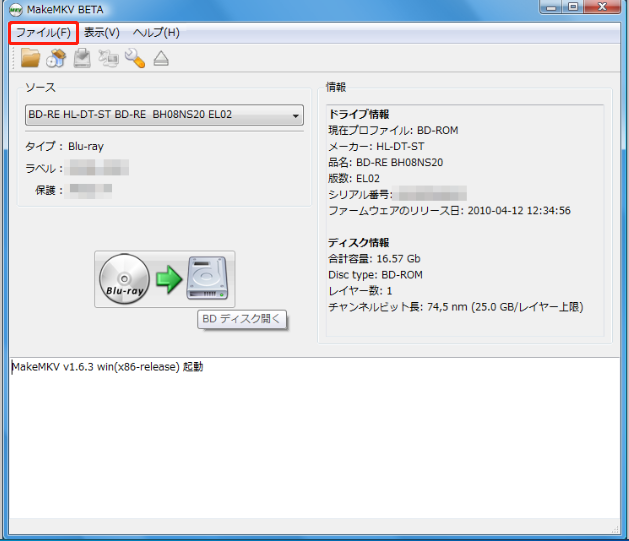
残念なことに、古いソフトでありながら更新頻度が低いですので、最新のコピーガードに対応しない上で、Windows 10に互換性があまり良くないで、ソフトを利用する時には不具合が頻繁に発生するリスクがあります。そのほか、MKVしか出力でないのもデメリットの一つです。そのため、バックアップとして、ブルーレイをISOイメージファイル、ブルーレイフォルダまたはMP4、MKV、AVIなど豊富な形式に変換し、コピーしたい場合には「VideoByte ブルーレイ コピー」を使いましょう。
ブルーレイコピーフリーソフトTop6、ImgBurn
| 評価 | ★★★ |
| 対応OS | Windows 2000/XP/Vista/7/8/10 |
| 日本語対応 | 対応 |
| 対応のBlu-Rayコピーガード | 解除できない |
| 入力形式 | ブルーレイ・DVDディスク、ブルーレイ・DVDフォルダ、ISOファイル |
| 出力形式 | Blu-rayディスク/ 指定フォルダ(BDMV) / ISOファイル |
単純な無料DVD・ブルーレイコピーソフトとも言える「ImgBurn」は多機能かつ使いやすいソフトとして大人気、ブルーレイとDVDのコピーに対応する同時にブルーレイとDVDの作成に対応する有名なソフトです。コピーガードを解除する機能はありませんが、ブルーレイファイル/フォルダ/ISOファイルをブルーレイディスクに書き込むことに対応し、そしてブルーレイディスクやブルーレイファイル・フォルダからISOファイルを作成することも可能です。
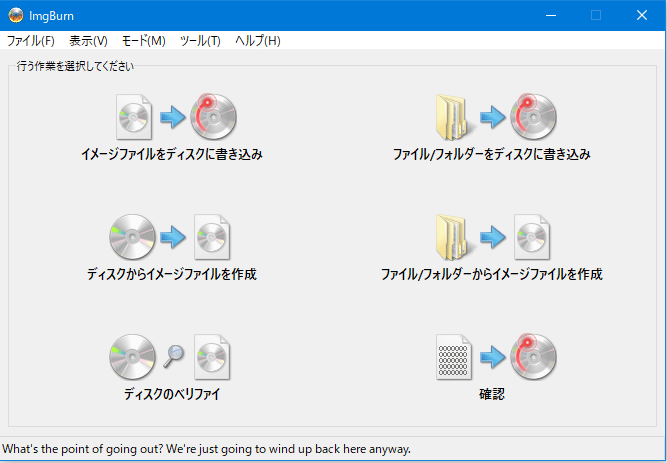
ブルーレイコピーソフトというより、ImgBurnは単なるDVD・ブルーレイ作成ソフトとして活用する場合が多いですので、無料ソフトとしてはソフト画面が古くてソフトの状況が不安定ですので、もしコピーガードを解除できる安定なブルーレイコピーソフトを探している場合、やはり「VideoByte ブルーレイコピー」を選んでください。
ブルーレイコピーフリーソフトTop7、Aurora Blu-ray Copy
| 評価 | ★★ |
| 対応OS | Windows 7/8 |
| 日本語対応 | 対応しない |
| 対応のBlu-Rayコピーガード | 解除できない |
| 入力形式 | BD/DVDディスク、ISOファイル、BD/DVDフォルダ |
| 出力形式 | BD/DVDディスク、ISOファイル、BD/DVDフォルダ |
「Aurora Blu-ray Copy」は無料ブルーレイコピーソフトとして、ブルーレイコピー以外の機能は搭載していない同時に、更新頻度もあまり高くないですので、最新のコピーガードを解除できない場合があるし、Windows 11には対応していないというデメリットがあります。
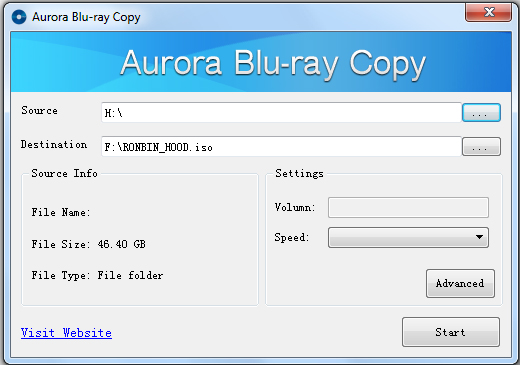
無料のブルーレイコピーソフトとして注目を集めているタイプですが、更新頻度が低い同時にコピーガードを解除する機能を持たないため、市販・レンタルのブルーレイのコピーは無理だとも言えます。もし更新頻度が高くて最新のコピーガード解除にも対応し、時代最先端にある卓越したブルーレイコピーソフトを探しているなら、「VideoByte ブルーレイコピー」を選択しましょう。
ブルーレイコピーフリーソフトTop8、BurnAware
| 評価 | ★★ |
| 対応OS | Windows Vista/7/8/8.1/10/11 |
| 日本語対応 | 対応 |
| 対応のBlu-Rayコピーガード | 解除できない |
| 入力形式 | Blu-rayディスク、Blu-ray フォルダ、Blu-ray ISOファイル、DVD、CD |
| 出力形式 | Blu-ray・DVDディスク、ISOファイル、BD/DVDフォルダ |
| 特別機能 | Blu-rayディスク/ 指定フォルダ(BDMV) / ISOファイル |
「BurnAware」はCD・DVD・ブルーレイのコピーに対応し、簡単にブルーレイをコピーできる同時に、ISOファイルをブルーレイディスクに書き込む機能もあります。高品質のコピーができますがブルーレイの圧縮機能は搭載していない同時に、コピーガードの解除にも対応しません。
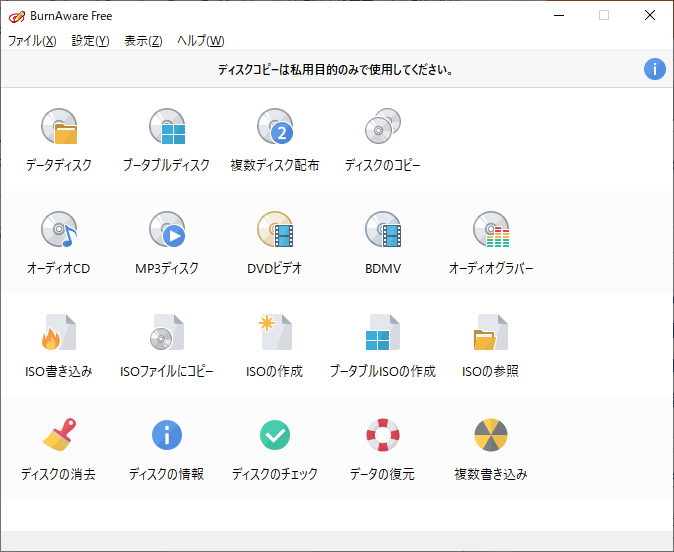
ブルーレイコピーソフトですが、コピーガードの解除に対応しないと、市販・レンタルBDのコピーにはサポートしませんので、最新のコピーガードを解除してブルーレイをコピーしたい場合には強力な「VideoByte ブルーレイコピー」をお勧めします。
ブルーレイコピーフリーソフトの比較を参照
ブルーレイコピーソフトといっても、すべてのブルーレイをコピーできるわけではありません。特にブルーレイはコピー保護のためにほとんど最新のコピーガードをかけていますので、ブルーレイコピーソフトを選択する場合、最新のコピーガードを解除出来るかどうかは主な選択基準の一つとも言えます。
| 製品名 | VideoByte ブルーレイコピー | VideoByte BD-DVDリッピング | Handbrake | DVDFab Blu-ray コピー | MakeMKV | ImgBurn | Aurora | BurnAware |
|---|---|---|---|---|---|---|---|---|
| おすすめ度 | ★★★★★ | ★★★★★ | ★★★ | ★★★★ | ★★★ | ★★★ | ★★ | ★★★ |
| 使いやすさ | ★★★★★ | ★★★★★ | ★★★★ | ★★★★ | ★★★ | ★★★★ | ★★★ | ★★★★ |
| 対応OS | Windows | Windows Mac |
Windows Mac Linux |
Windows Mac |
Windows Mac |
Windows | Windows Mac |
Windows |
| 入力形式 | 自作・レンタル・市販・録画Blu-rayディスク、ISOファイル、Blu-rayフォルダ | 自作・レンタル・市販・録画ブルーレイディスク、ブルーレイフォルダ、ISOファイル | BD/DVDディスク、ISOファイル、BD/DVDフォルダ | 市販・レンタルのブルーレイディスク、Blu-ray フォルダ、Blu-ray ISOファイル | ブルーレイ・DVDディスク、ISOファイル、DVDフォルダ、そのほかの動画ファイル | ブルーレイ・DVDディスク、ブルーレイ・DVDフォルダ、ISOファイル | BD/DVDディスク、ISOファイル、BD/DVDフォルダ | Blu-ray・DVDディスク、ISOファイル、BD/DVDフォルダ |
| 出力形式 | Blu-ray/DVDディスク、ISOファイル、ブルーレイ/DVDフォルダ | BD/DVDフォルダ・ISOイメージファイル、無損失MP4、MKV、MOV、AVI、MP3など | MP4 、MP3 、MKV 、WebMなど | Blu-rayディスク/ フォルダ/ ISOファイル | MKVのみ | Blu-ray・DVDディスク/ 指定フォルダ(BDMV) / ISOファイル | BD/DVDディスク、ISOファイル、BD/DVDフォルダ | Blu-rayディスク/ 指定フォルダ(BDMV) / ISOファイル |
| 高速BDコピー | ○ | × | × | ○ | × | × | ○ | × |
| BD圧縮 | ○ | ○ | × | ○ | × | × | × | × |
| コピーガード解除 | ○ | ○ | × | ○ | ○ | × | × | × |
| 動画形式変換 | × | ○ | ○ | ○ | ○ | × | × | × |
| 価格 | 無料体験 | 無料体験 | 無料 | 無料体験 | 無料 | 無料 | 無料 | 無料体験 |
結論
比較表からもわかるように、無料でブルーレイをコピーしたいなら、フリーソフトであるImgBurnとBurnAwareが選択できますが、最新のコピーガードにはほとんど対応できず、コピー失敗のリスクも少なくありません。一方、有料ソフトのほうは、処理できるブルーレイの種類が多くて、コピー品質や速度なども格段に上回っています。
その中、ブルーレイコピーをしたい方には同様に業界をリードする信頼済みのVideoByteに所属する 「 VideoByte ブルーレイコピー」と「VideoByte BD-DVDリッピング」が最もおすすめします。前者はブルーレイを丸ごとコピーしてISOやBD/DVDフォルダとして保存したい方に最適、後者はMP4やMKVなど汎用形式に変換してスマホやタブレットでも楽しみたい方におすすめです。用途に合わせて選べば、大切なブルーレイを快適に保存・再生できます。
おまけ:ブルーレイコピー専門サービスを検討
| サービス名 | 追記 | 料金 |
|---|---|---|
| エイペックス | 納期:1~3営業日 | 1枚¥770~ |
| 協和産業 | コピーガードが必要な場合、コピーガードプリマスター制作料金として別途5,000円が必要 | 1枚¥399~ |
| ダビングセンター | 短納期の場合、特急料金として通常料金の1.5倍がかかる | 1枚¥880~ |
| ダビングコピー革命 | 特急の当日納品は基本料金の100%増し | 1枚¥768~ |
ブルーレイのコピーを専門業者に依頼することで、自分でブルーレイコピーの作業をする必要がなく、仕上がりの品質も安定しています。特に、大量にブルーレイやDVDをコピーする場合、業者によっては枚数に応じた割引を受けられる点もメリットです。
しかし、店頭に行く場合営業時間に制限があり、近くに店舗がない場合はオンライン注文となるため、マスターディスクを郵送する必要があります。通常、納期は2~3営業日かかるため、すぐにコピーしたい場合には不向きです。また、プライバシーから、個人撮影の映像や機密性の高いデータを預けることに不安を感じる方もいるでしょう。さらに、ほとんどの業者は地上デジタル放送やBS・CS放送を録画したブルーレイのコピーには対応していません。
これらを考えた上で、自宅で手軽にブルーレイをコピーしたい場合は、「VideoByte ブルーレイコピー」のような専門ソフトを活用するのがおすすめです。これなら、市販・レンタル・録画ブルーレイを新しいBDディスク、フォルダやISOファイルとして保存することもでき、ディスクの劣化を防ぎながら長期間データを保持できます。
ブルーレイコピーできない?原因と対処法をまとめ
ブルーレイをコピーしようとしても、正常に進まないケースは少なくありません。コピーできない原因はいくつか考えられ、それぞれに適切な対処が必要です。主な要因と対策をまとめます。
①コピーガードや著作権保護
ブルーレイには最新のコピーガードが施されており、これが解除できないとコピーが失敗します。特に市販やレンタルのディスクは強固な保護があるため、最新のコピーガード解除機能を備えた有料ソフトを利用するのが効果的です。ただし、著作権法の範囲内で個人的に利用することが前提です。
②ブルーレイドライブやディスクの不具合
ディスクが汚れていたり傷が付いていたりすると、読み込みエラーが発生します。レンズのクリーニングや別のドライブで試すなどの対策を取りましょう。また、使用しているドライブがブルーレイ規格に対応しているかも確認が必要です。
③ブルーレイコピーソフトの非対応や不具合
利用しているブルーレイコピーソフトが最新のコピーガードに対応していない場合や、バージョンが古い場合もコピーできない原因になります。常にソフトを最新にアップデートし、対応環境を確認することが重要です。
④ブルーレイディスクの容量不足や規格の不一致
ブルーレイは容量が大きいため、保存先のストレージに十分な空き容量が必要です。また、使用するディスクの種類(BD-R、BD-REなど)とドライブの対応規格が一致しているかをチェックしてください。
これらの点を一つずつ確認することで、ブルーレイコピーができない問題の多くは解決できます。特にコピーガードの解除が原因である場合には、高性能なブルーレイコピーソフト「VideoByte ブルーレイコピー」を試用してみてはどうでしょうか。
ブルーレイコピーについてよくある質問
ブルーレイコピーソフトは全部、コピーガード解除に対応していますか?
いいえ、すべてのソフトが対応しているわけではありません。たとえばHandbrakeやImgBurnなどのフリーソフトは、暗号化されていないディスクならコピーできますが、最新のコピーガードには非対応です。そのため、コピーできないケースが多く発生します。強力なコピーガード解除機能を求める方には、AACSやBD+など幅広い保護技術に対応した「VideoByte ブルーレイコピー」のような有料ソフトを利用するのがおすすめです。
ブルーレイコピーは違法ですか?
市販Blu-rayのコピーは、日本の著作権法上で違法となるケースがあります。特にコピーガードを回避して複製したり、第三者へ配布する行為は法律で禁止されています。一方で、自分で録画したブルーレイやDRM保護のないディスクをバックアップ目的でコピーすることは私的利用の範囲内で認められる場合があります。いずれにせよ、利用する際は現行法を理解した上で、自己責任で行うことが大切です。
ブルーレイをコピーすると画質が劣化しますか?
基本的に、ブルーレイのデジタルコピーは画質を劣化させずに行うことが可能です。オリジナルと同じ規格・ビットレートで保存すれば、ほぼ無劣化で複製できます。ただし、BD50をBD25に圧縮して保存する場合や、変換形式を変更する場合には画質が低下することがあります。高品質のままコピーしたい方は、オリジナル画質を保持できる「VideoByte BD-DVDリッピング」などの高性能ソフトを選ぶと安心です。
まとめ
以上は厳選した無料で使えるブルーレイコピーソフトをランキング形式で紹介しました。破損や紛失の防止策としてブルーレイのデータをコピーしたい場合、比較表を参考にして、相応しいブルーレイコピーソフトを選択しましょう。
完全無料のブルーレイコピーソフトはブルーレイディスクをコピーする機能を持ちますが、最新のコピーガードを解除する機能はほとんど搭載していません。ブルーレイディスクのコピー失敗を回避するためにはやはり有料版の強力なブルーレイコピーソフトを選ぶことをお勧めします。
新しいBlurayディスクにコピーして保存したい場合は、「VideoByte ブルーレイコピー」がおすすめです。大切なブルーレイをディスク形式、ISOファイル、ブルーレイ/DVDフォルダで保存したい方は、ぜひ試してみてください。
ブルーレイをMP4やMKVなどのデジタルファイルとして保存したい場合は、「VideoByte BD-DVDリッピング」が最適です。BD/DVDフォルダやISOイメージファイルとしての保存だけでなく、スマホやタブレットでも再生しやすい汎用動画形式に変換できます。手軽にブルーレイをデジタル化したい方は、まずは無料体験版をダウンロードして試してみましょう!